GIMP je zkratka pro GNU Image Manipulation Program. Je to bezplatný a otevřený nástroj pro úpravu grafiky, který se používá speciálně pro manipulaci a úpravy obrázků. Nabízí také úžasnější funkce, jako je překódování mezi různými formáty obrázků, pomáhá při kreslení ve volném formátu a mnoho dalších specializovaných grafických úkolů.
V tomto tutoriálu nainstalujeme GIMP na systém Debian 11 bullseye pomocí dvou různých metod pomocí úložiště apt a instalací gimpu prostřednictvím aplikace snap.
Předpoklady
Software gimp můžete nainstalovat na svůj systém Debian 11 přístupem k oprávněním root systému.
Instalace GIMP na systému Debian 11
Chcete-li nainstalovat GIMP na systém Debian 11, postupujte podle níže uvedených kroků:
Metoda č. 01:Nainstalujte GIMP pomocí úložiště apt
Pomocí této metody můžete nainstalovat GIMP přímo ze základního úložiště vašeho systému podle několika kroků:
Krok 1:Aktualizujte systémové úložiště
Před zahájením instalace nástroje GIMP na vašem systému Debian se ujistěte, že všechny nainstalované balíčky Debianu jsou aktualizovány na nejnovější verzi. K obnovení systémových balíčků apt tedy použijte níže uvedené příkazy:
$ sudo apt update
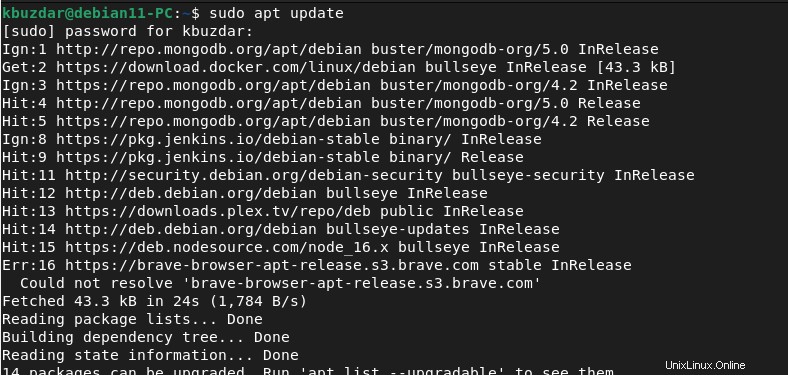
$ sudo apt upgrade
Krok 2:Nainstalujte GIMP pomocí úložiště apt
GIMP je standardně součástí základního úložiště systému, můžete jej však nainstalovat spuštěním níže uvedeného příkazu:
$ sudo apt install gimp
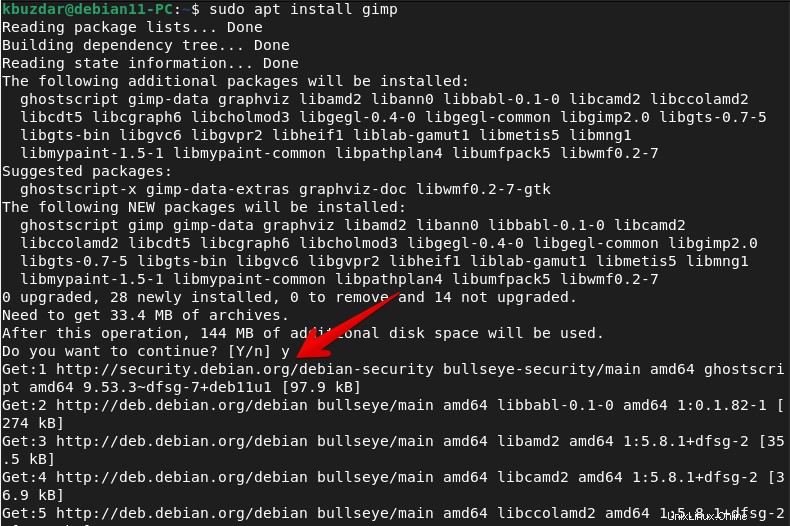
Gratulujeme! Instalace GIMPu byla úspěšně dokončena na vašem systému Debian 11. Nyní jej můžete spustit a používat. Zobrazte instalační verzi gimpu pomocí níže uvedeného příkazu:
$ gimp -version

Z výše uvedeného snímku obrazovky můžete vidět, že GNU Image Manipulation Program verze 2.10.22 je nyní nainstalován na vašem systému Debian 11.
Krok 3:Spusťte GIMP na Debianu 11
Chcete-li získat přístup k rozhraní aplikace GIMP, přejděte do nabídky aplikace a spusťte ji na ploše vyhledáním slova „gimp“ prostřednictvím vyhledávací lišty aplikace:
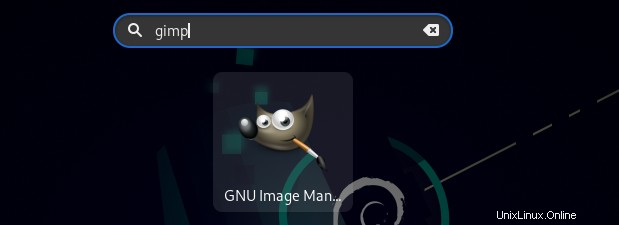
Klepnutím na ikonu aplikace GIMP ji spustíte. Na ploše Debianu 11 se zobrazí následující rozhraní aplikace gimp:
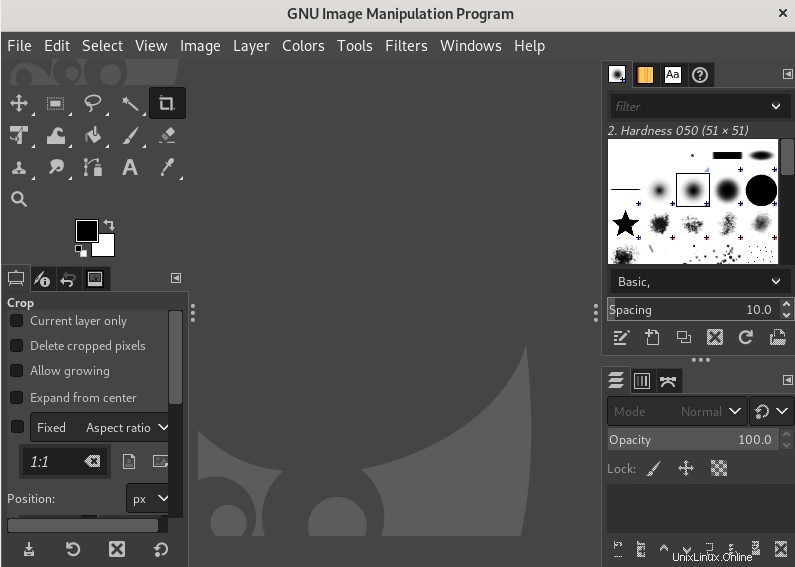
Metoda č. 02:Nainstalujte Gimp pomocí Snap
Dalším alternativním způsobem instalace GIMPu je použití aplikace snap. Nejprve tedy nainstalujte balíček `snapd` pomocí níže uvedeného příkazu:
$ sudo apt install snapd
$ sudo snap install gimp

Dokončení instalace GIMPu pomocí snap trvá několik sekund. Poté se v okně terminálu zobrazí následující upozornění:

Odinstalujte GIMP z Debianu 11
Nástroj pro úpravu obrázků vyžaduje ve vašem systému mnoho místa. Po použití gimp jej tedy můžete odinstalovat z Debianu 11 spuštěním níže uvedeného příkazu:
$ sudo apt purge --remove gimp
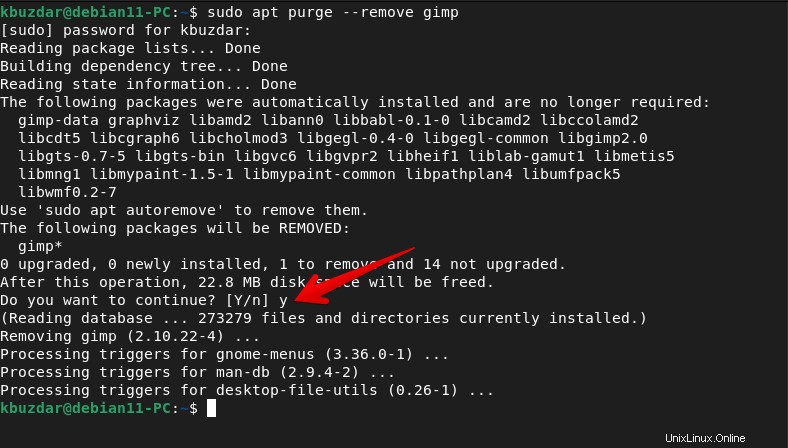
Pokud jste nainstalovali nástroj gimp pomocí snap, použijte pro tuto aplikaci následující příkaz:
$ sudo snap remove gimp

Závěr
Nainstalovali jsme nástroj pro manipulaci a úpravu obrázků GIMP v distribuci Debian 11 bullseye. V tomto tutoriálu jsme předvedli dva způsoby instalace gimpu pomocí základního úložiště apt a pomocí aplikace snap. Také jsme zmínili, jak nainstalovat nástroj gimp z vašeho systému po jeho použití. Více informací o Gimpu získáte na oficiálních stránkách Gimpu.